Giữ trẻ an toàn khi trực tuyến là một trong những công việc khó khăn nhất mà cha mẹ thế kỷ 21 phải đối mặt. Trên hàng triệu trang web và ứng dụng, có một thứ gì đó mà con bạn không nên đọc, nhìn thấy hoặc nghe. Chỉ cần nhìn vào âm nhạc, trẻ em dễ dàng hơn bao giờ hết để nghe những bài hát đề cập đến những điều mà chúng chưa sẵn sàng.
Nếu bạn lo lắng về thị hiếu âm nhạc của con mình, hãy đưa ra Spotify cho trẻ emmột thử. Sự thay thế hoàn toàn mới này cho dịch vụ phát nhạc trực tuyến đầy đủ khóa thư viện nhạc của nó, chỉ cung cấp các lựa chọn thay thế an toàn và thân thiện với trẻ em, nhưng nó khác với trải nghiệm Spotify chính như thế nào?
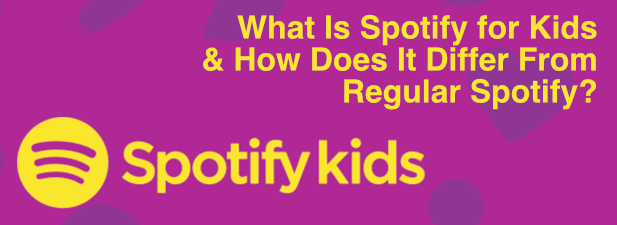
Spotify For Kids là gì?
Dịch vụ Spotify Kids không phải là dịch vụ độc lập nhưng có sẵn như một phần của Spotify rộng hơn Thuê bao Premium Family (chi phí $ 14,99 một tháng). Điều này khiến phụ huynh kiểm soát, bạn có thể hạn chế thói quen nghe nhạc của con mình và hạn chế chúng ở những bài hát và âm nhạc an toàn, thân thiện với gia đình.
Dịch vụ này tự hào có hàng ngàn bài hát được các chuyên gia của Spotify chọn đặc biệt. cho trẻ nghe. Có nhiều thể loại khác nhau, với âm nhạc dành cho trẻ nhỏ dưới 6 tuổi, cũng như thể loại dành cho trẻ em dưới 12 tuổi.
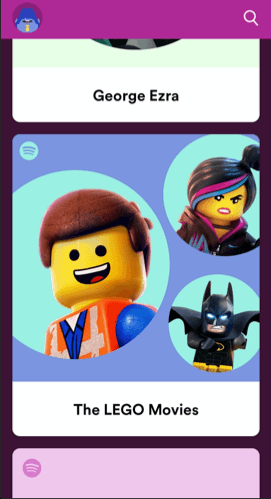
Nó cũng bao gồm các điều khiển cho phép bạn khóa loại tài khoản nào có thể nghe, cho dù đó là dành cho trẻ lớn (dưới 6) hoặc trẻ lớn hơn (tối đa 12). Không giống như Spotify tiêu chuẩn, tài khoản Spotify Kids bị khóa, không có bất kỳ nội dung nào ngoài nội dung nhạc không có quảng cáo, phù hợp với lứa tuổi mà Spotify chọn cho ứng dụng Kids.
Ứng dụng Spotify Kids chỉ có sẵn trên thiết bị di động, bạn sẽ cần một thiết bị iOS hoặc Android để có thể nghe nó. Bạn cũng cần tạo tài khoản Spotify Kids, được liên kết với đăng ký Premium Family của bạn.
Spotify for Kids có thực sự an toàn cho trẻ em không?
Vâng , an toàn nhất có thể! Spotify đang theo dõi các dịch vụ lớn khác như Netflix và YouTube để ra mắt một giải pháp thay thế thân thiện với trẻ em cho dịch vụ chính mà nó cung cấp. Điều đó không phải lúc nào cũng có nghĩa là dịch vụ này an toàn mặc dù, ví dụ nhưYouYou đã gặp phải sự cố với nội dung không an toàn xuất hiện trong ứng dụng YouTube Kids.
Không giống như YouTube, tuy nhiên, nội dung của Spotify Kids không được chọn bởi một thuật toán. Theo Spotify, nhóm riêng của họ đã lựa chọn tất cả các bản nhạc có sẵn cho trẻ em trong ứng dụng Spotify Kids. Không có quảng cáo, vì vậy con bạn sẽ không được tiếp xúc với bất kỳ nội dung bên ngoài nào.
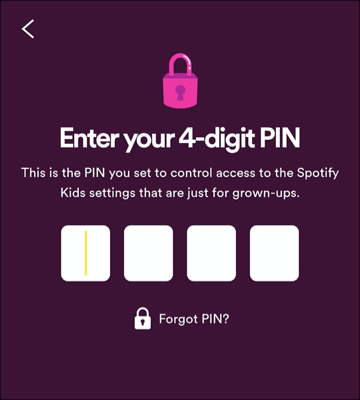
Với các điều khiển của phụ huynh mà bạn có thể khóa sau mã PIN, bạn thậm chí có thể đặt giới hạn cho âm nhạc Chẳng hạn, trong ứng dụng, trẻ nhỏ có thể tránh xa âm nhạc dành cho thanh thiếu niên.
Điều đó có nghĩa là bạn có thể nghỉ ngơi dễ dàng, mặc dù nó vẫn đáng để tự kiểm tra thông qua ứng dụng trước khi bạn giao nó. Nếu bạn có bất kỳ lo ngại nào, hãy xem Điều khoản và điều kiện của Spotify Premium Family trước khi bạn đăng ký dịch vụ.
Cách tạo tài khoản Spotify cho trẻ em
Để tạo tài khoản Spotify cho trẻ em, bạn sẽ cần sử dụng một trong các vị trí có sẵn trên đăng ký Spotify Premium Family. Là người đăng ký Premium Family, bạn có thể có tối đa sáu thành viên gia đình được liên kết với đăng ký của mình.
Chỉ người quản lý tài khoản mới có thể đăng nhập, vì vậy hãy đảm bảo tài khoản của bạn có quyền truy cập để thực hiện việc này. Nếu bạn không có tư cách thành viên Premium Family, bạn sẽ được nhắc nâng cấp vào thời điểm này.
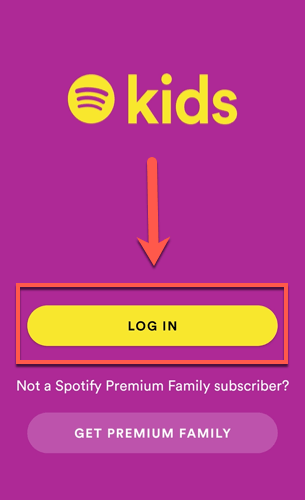
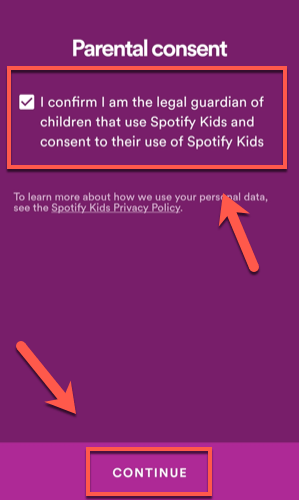
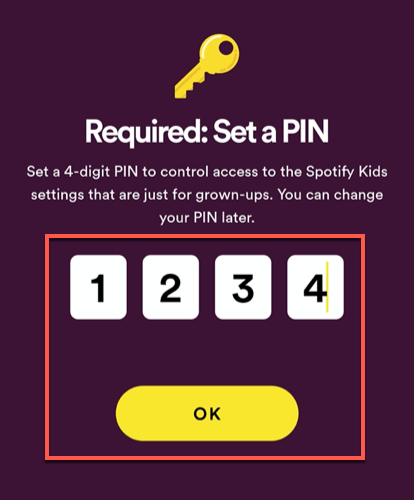
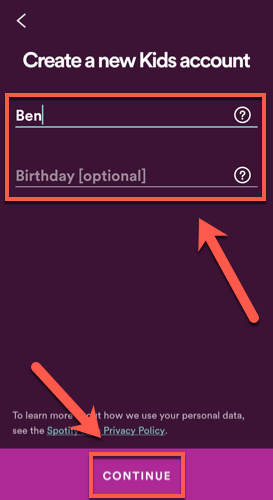
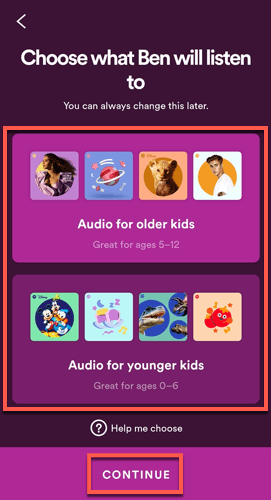
Khi bạn đã chọn hình đại diện cho nhân vật của mình, tài khoản sẽ được thiết lập. Con bạn có thể bắt đầu sử dụng ứng dụng để phát nhạc, bằng cách chọn danh mục hoặc bằng cách sử dụng công cụ tìm kiếm.
Cách truy cập Spotify For Kids Parental Control
Thỉnh thoảng, bạn có thể cần sửa đổi cài đặt kiểm soát của phụ huynh trong ứng dụng Spotify Kids. Bạn có thể làm điều này nếu bạn muốn tạo một tài khoản Spotify Kids khác, thay đổi số PIN, thay đổi danh mục nhạc mà con bạn có thể nghe hoặc xóa hoàn toàn tài khoản Spotify Kids.
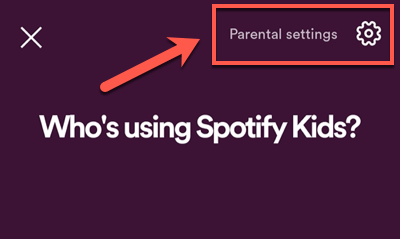
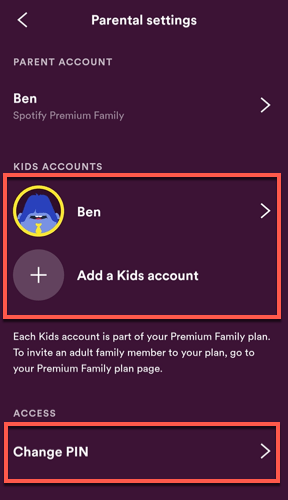
Nghe an toàn với Spotify cho trẻ em
Với Spotify for Kids, bạn có thể chắc chắn rằng con bạn không đột nhiên nghe nội dung chỉ dành cho người lớn. Nếu bạn lo lắng về TV, bạn cũng có thể khóa Netflix để dừng các chương trình người lớn lọc qua.
Đối với cha mẹ, sự an tâm là tất cả, nhưng đừng quên tận dụng tối đa tài khoản Spotify Premium Family của bạn bằng cách sử dụng các thủ thuật Spotify ít được biết đến này để tận dụng tối đa dịch vụ phát nhạc yêu thích của bạn.